Quali sono i diversi modi per trasferire foto dal PC all'iPhone
Pubblicato: 2023-05-24Le foto sono una parte importante della nostra vita quotidiana perché custodiscono i nostri ricordi più cari. Nel frattempo, a causa dei limiti di archiviazione su iPhone, memorizziamo la maggior parte delle nostre immagini su PC. Dopotutto, un PC offre una grande capacità di archiviazione con ottime opzioni di backup. Tuttavia, la nostra vita sociale ha una forte integrazione con gli smartphone. Ciò significa che i nostri canali di social media sono collegati all'iPhone.
Quindi, dobbiamo trasferire le foto dal PC all'iPhone per condividere e caricare foto sui social media. Questo articolo discuterà i modi per trasferire le foto dal PC all'iPhone in diversi modi.
Modo 1: Wondershare MobileTrans
Wondershare MobileTrans è la tua piattaforma affidabile per il trasferimento di file con più dispositivi. Quindi, puoi facilmente elaborare come trasferire le foto dal computer all'iPhone. La connessione di trasferimento è completamente stabile e viene eseguita senza inutili interruzioni. Non solo immagini, ma puoi anche condividere più di 18 tipi di dati, inclusi video, messaggi, contatti, calendari, ecc.
Idealmente, non sei limitato solo al trasferimento da PC a iPhone, ma c'è anche la possibilità di trasferire da iOS a iOS, da Android ad Android, da iOS ad Android e da Android a iOS. Puoi anche trasferire i dati di iCloud su Android o persino trasferire applicazioni all'interno di dispositivi smartphone.
Caratteristiche principali di Wondershare MobileTrans
- Otterrai trasferimenti di dati veloci che eliminano i fastidi di lunghi periodi di attesa. Pertanto, in futuro non sarà più necessario utilizzare il Bluetooth lento o metodi di trasferimento manuale.
- Tutti i dati vengono trasferiti in modo sicuro senza sovrascrivere i dati esistenti. Ciò significa che c'è protezione per i tuoi dati.
- C'è anche un'opzione per trasferire i dati di WhatsApp e WhatsApp Business utilizzando Wondershare MobileTrans. In questo processo, perderai tutti i dati.
Come spostare le foto dal PC all'iPhone utilizzando Wondershare MobileTrans
Per procedere con il trasferimento delle foto dal PC all'iPhone utilizzando Wondershare MobileTrans, segui questi semplici passaggi qui:
Passaggio 1: procedere con lo strumento Importa nel telefono
Per avviare un trasferimento di foto, scarica Wondershare MobileTrans sul tuo dispositivo. Successivamente, collega il tuo iPhone, apri il software e seleziona la funzione "Importa nel telefono" dalla scheda "Trasferimento telefono". Questo organizzerà la connessione tra il tuo PC e iPhone.

Passaggio 2: selezionare le foto desiderate per il trasferimento
Continua a navigare nell'opzione "Foto" dal pannello sul lato sinistro dello schermo e scegli le foto richieste. Successivamente, premi il pulsante "Importa" per iniziare il processo di importazione. Quando il trasferimento del file ha esito positivo, puoi visualizzare le immagini nell'app Foto.

Modo 2: sito Web iCloud
iCloud è una potente funzionalità di Apple che consente agli utenti di archiviare ed eseguire il backup dei propri file importanti, inclusi video, foto, note e altro. Nel frattempo, i tuoi dati vengono archiviati in modo sicuro senza rischi di violazioni o minacce. La qualità delle immagini e dei video viene mantenuta ad alta risoluzione con una corretta formattazione. Durante l'utilizzo di iCloud, puoi accedere ai tuoi dati ovunque e da qualsiasi dispositivo.
Una speciale funzione di iCloud Drive consente di creare cartelle e file speciali per organizzare i tuoi dati. Puoi accedere a questi file dall'app File su iPadOS, Finder per Mac ed Esplora file per Windows. Ecco la procedura per trasferire foto da un computer a iPhone utilizzando iCloud:
Passaggio 1: apri il sito Web iCloud sul browser del tuo PC e accedi con le credenziali del tuo ID Apple. Premi l'icona "App Grid" dalla schermata principale e seleziona "Foto".

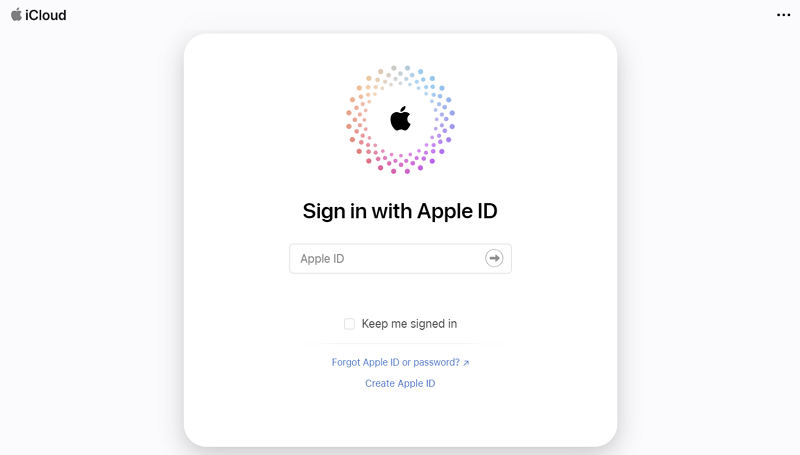
Passaggio 2: premi l'icona "Carica" e carica le foto richieste dal tuo PC all'interno dell'app Foto. Ora accedi alle tue foto sul tuo iPhone tramite l'applicazione Foto.

Modo 3: Google Drive
Google Drive è una popolare piattaforma di archiviazione di file di Google basata su una rete di archiviazione cloud. Pertanto, quando carichi un file o un documento, puoi accedervi ovunque su qualsiasi dispositivo. La struttura di archiviazione standard è di 15 GB, che è gratuita.
Nel frattempo, puoi condividere il link del tuo file caricato con chiunque. La privacy del collegamento condiviso è possibile per le regolazioni. Con Google Drive, puoi sfruttare l'intero spazio di lavoro di Google, inclusi Google Documenti, Fogli Google, Presentazioni Google, Moduli Google, ecc. Utilizzando Google Drive, ecco come importare foto dal PC all'iPhone :
Passaggio 1: avvia Google Drive sul tuo browser e fai clic sul pulsante "Nuovo" dal pannello di sinistra. Premi il pulsante "File Upload" e importa le foto che ti servono sul tuo iPhone.
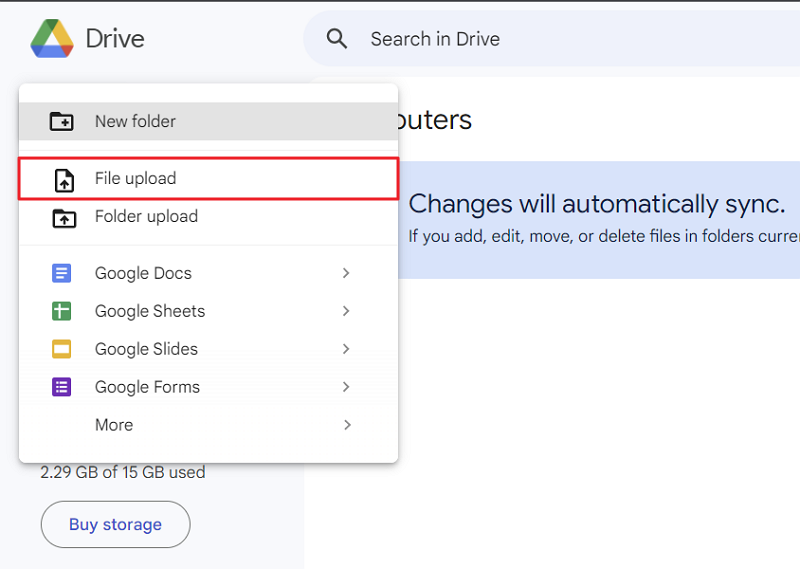
Passaggio 2: apri Google Drive sul tuo iPhone e individua le foto caricate. Tieni la foto per alcuni secondi e tocca "OK" dal prompt.

Modo 4: e-mail
L'e-mail è una piattaforma comunemente utilizzata per condividere file importanti su dispositivi e reti. Tuttavia, puoi condividere solo file fino a 25 MB tramite e-mail. La rete di condivisione è veloce ed efficiente con una condivisione senza interruzioni. Utilizzando la posta elettronica, puoi comporre bozze di posta e condividere file con persone diverse in una volta sola.
Nel frattempo, la piattaforma è sicura e protetta, quindi i dati trasferiti non andranno persi. Apparentemente, puoi condividere più tipi di file all'interno dell'e-mail secondo i requisiti. Se vuoi sapere come importare foto da PC a iPhone usando la posta elettronica, questi semplici passaggi ti aiuteranno:
Passaggio 1: apri Gmail sul tuo sistema e premi il pulsante "Scrivi". All'interno della sezione "A", aggiungi l'e-mail della persona con cui desideri condividere le immagini. Nella sezione "Oggetto", puoi fornire un nome specifico per il trasferimento del file.

Passaggio 2: continua a premere l'icona "Allega file" e aggiungi la foto desiderata. Puoi anche caricare le immagini utilizzando l'opzione "Inserisci foto". Successivamente, fai clic sul pulsante "Invia" e apri il tuo client di posta elettronica sull'iPhone. Successivamente, individua l'e-mail composta dalle tue immagini ed esportale sul tuo dispositivo iOS.
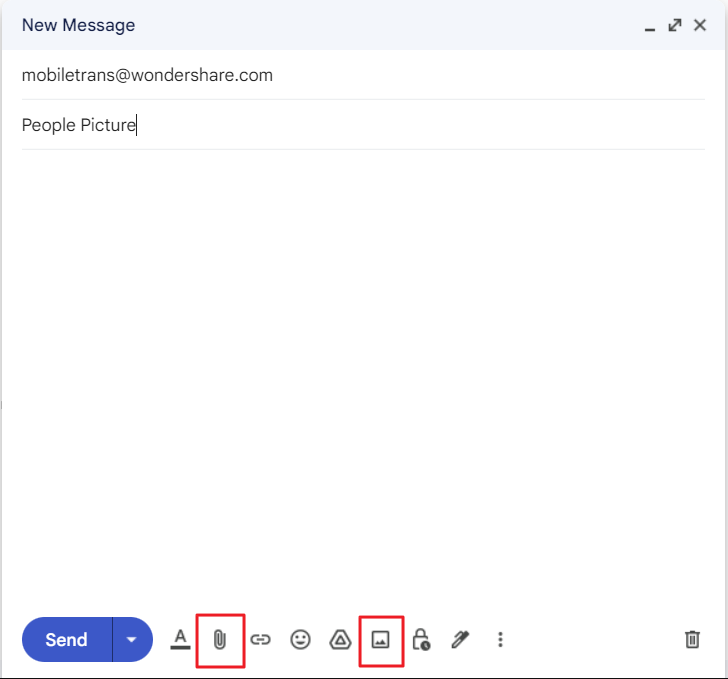
Conclusione
Per concludere, ci sono modi illimitati per trasferire foto da PC a iPhone . Tutti questi modi possiedono diversi passaggi e procedure per eseguire il trasferimento di file. Tuttavia, non tutti sono affidabili a causa di alcuni inconvenienti e restrizioni. La migliore alternativa è Wondershare MobileTrans per elaborare in modo efficiente le tue foto di trasferimento dal PC all'iPhone con USB .
